Это один из лучших плагинов для работы с цветом.
Alien Skin Exposure — это очень мощный плагин для Фотошопа, созданный для цветокоррекции и стилизации изображений под пленочную цветную и ч/б фотографию. Но, кроме стилизации под пленку, в Alien Skin Exposure также есть инструменты для общей обработки фотографий: Shadow/Highlights, Curves, Sharpen и многие другие.
В отличии от большинства плагинов для Фотошопа, у Alien Skin Exposure есть очень важная особенность — им может пользоваться как начинающий фотолюбитель, используя дефолтные настройки плагина, так и профессиональный фотограф, вручную выставляя все настройки обработки.
Скачать плагин можно с официального сайта Alien Skin, также я выложил на наш сайт по этой ссылке: Скачать Alien Skin Exposure v2.0
Установив плагин и открыв фотографию, выбираем, будем ли мы обрабатывать фотографию в цвете или попробуем сделать фотографию в ч/б.
Про ч/б рассказывать не буду, т.к. цель этой публикации показать с помощью каких инструментов этого плагина можно работать с цветом.
Какие возможности Alien Skin Exposure дает для обработки цвета: запускаем режим Color Film.
Слева вверху мы видим 5 закладок:
Settings — общие настройки изображения.
Color — работа с цветом.
Tone — инструменты для работы с тональностью фотографии: Shadow/Highlights, Curves, Contrast.
Focus — изменение резкости фотографии.
Grain — настройки имитации пленочного “зерна”.
Переходим в раздел Color.
Color
Убедимся, что в рядом с Create Output In New Layer Above Current стоит галка — теперь, после того как мы закончим обработку и нажмем OK, обработка из Alien Skin Exposure появится новым слоем, что очень удобно для последующей работы с изображением.
Разберемся детально с каждой настройкой:
* Overall Intensity
Общая интенсивность настроек пресета. По сути, это аналог опции Opacity в настройках слоя в Фотошопе: чем меньше процент вы поставите, тем больше будет “просвечивать” оригинал картинки. Оставим эту настройку на 100%.
* Filter Density
Позволяет наложить цветовой фильтр на фотографию. В нашем случае я добавил совсем немного оранжевого цвета на картинку.
* Cooling/Warming
Изменяем цветовую температуру картинки — мы можем сделать картинку более теплой или холодной.
* Preserve Luminosity
Ставим галку рядом с этой опцией, чтобы при цветокоррекции яркость нашей картинки осталась неизменной.
* Настройки Saturation
Master Saturation отвечает за общую цветовую насыщенность картинки, а Red, Green и Blue за насыщенность каждого цвета, соответственно. Я повышу насыщенность зеленого цвета, чтобы зелень на заднем плане стала более сочной.
Теперь переходим к разделу Tone.
Tone
Тут все просто и знакомо: стандартные инструменты для работы с тональностью фотографии: Shadow/Highlights, Curves, Contrast.
С кривыми (Curves) можно работать во всех каналах пространства RGB.
Удобно, что все настройки можно сохранить и воспользоваться ими для других фотографий.
Focus
В вкладке Focus мы найдем совершенно стандартные инструменты для работы с резкостью.

Рекомендую поставить галку рядом с опцией Sharpen Brightness Only. Теперь шарп фотографии будет идти только по каналу яркости, тем самым уменьшив количество цветного шума. Функция неплохая, но не ждите от нее чудес — шумы все равно будут, просто в несколько меньшем количестве.
А если вам нужно подблюрить фотографию, можно воспользоваться удобной функцией Blur Opacity.
Подробно рассказывать про раздел Grain я не буду — он полностью посвящен имитации пленочного “зерна” на цифровых фотографиях, а такая функция интересна далеко не всем. Да и применяется она довольно редко. Но если вам всегда хотелось добавить на ваши фотографии “зерна”, поэкспериментируйте с настройками раздела Grain.
Взято с сайта fototips.ru и немного переработана, оригинал статьи: http://fototips.ru/obrabotka/plaginy-dlya-fotoshopa-alienskin-exposure-2/







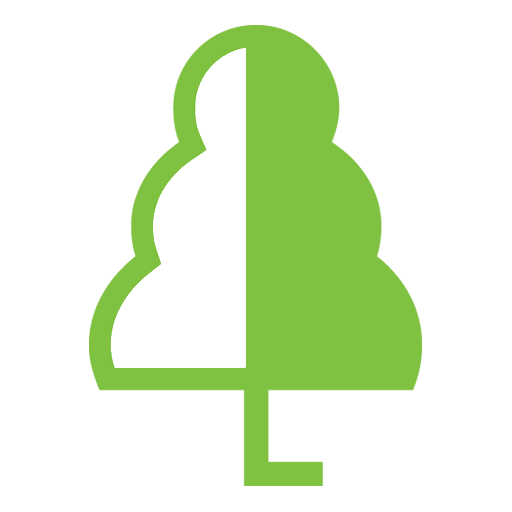
0 ответы на "Soft | Редактирование цвета с помощью плагина к фотошопу Alien Skin Exposure v2.0"